
ТОР 5 статей:
Методические подходы к анализу финансового состояния предприятия
Проблема периодизации русской литературы ХХ века. Краткая характеристика второй половины ХХ века
Характеристика шлифовальных кругов и ее маркировка
Служебные части речи. Предлог. Союз. Частицы
КАТЕГОРИИ:
- Археология
- Архитектура
- Астрономия
- Аудит
- Биология
- Ботаника
- Бухгалтерский учёт
- Войное дело
- Генетика
- География
- Геология
- Дизайн
- Искусство
- История
- Кино
- Кулинария
- Культура
- Литература
- Математика
- Медицина
- Металлургия
- Мифология
- Музыка
- Психология
- Религия
- Спорт
- Строительство
- Техника
- Транспорт
- Туризм
- Усадьба
- Физика
- Фотография
- Химия
- Экология
- Электричество
- Электроника
- Энергетика
Заключительный этап
 На этом этапе группируем кольцо и драгоценный камень: инструментом Select Object
На этом этапе группируем кольцо и драгоценный камень: инструментом Select Object  выделяем кольцо, камень и огранку, выбираем в пункте меню Group, Group. Получается следующее (рис. 26):
выделяем кольцо, камень и огранку, выбираем в пункте меню Group, Group. Получается следующее (рис. 26):
Рис. 26. Результат сборки.
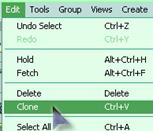 По желанию можно сделать кольцо интереснее:
По желанию можно сделать кольцо интереснее:
1) добавляем драгоценные камни - для этого выделяем камень вместе с оправой и в пункте меню Edit выбираем Clone. В результате получается еще один камень. Затем повторяем эту операцию еще раз. В итоге должно получится два таких камня.
2) с помощью кнопки Select and Uniform Scale уменьшаем камни. Затем располагаем камни так, как показано ниже (Рис. 27):

Рис. 27. Расположение камней.
Добавление освещения:
1) активизируйте вкладку Create  и щелкните на кнопке Lights
и щелкните на кнопке Lights  , затем на клавише Omni
, затем на клавише Omni  .
.
Создайте источник освещения Omni и расположите его так, как показано на рисунке:

Рис. 28. Положение освещения.
Просчитайте сцену, нажав клавишу F9 или кнопку на панели инструментов  . Результат визуализации представлен ниже(Рис. 29).
. Результат визуализации представлен ниже(Рис. 29).

Рис. 29. Результат визуализации.
Создание эффекта свечения блика, чтобы камни заиграли:
 1) создайте источник освещения Omni и расположите его вблизи поверхности большого камня, в том месте, где должен быть блик, и установите значение его параметра Multiplier равным 0,5.
1) создайте источник освещения Omni и расположите его вблизи поверхности большого камня, в том месте, где должен быть блик, и установите значение его параметра Multiplier равным 0,5.
2) с помощью команды Rendering-Effects откройте диалоговое окно Rendering Effects (Рис. 30). Щелкните на кнопке Add, в появившемся диалоговом окне выделите элемент Lens Effects и щелкните на кнопке OK. В левом списке разворачивающейся панели Lens Effects Parameters выделите эффект Glow и щелкните на кнопке со стрелкой вправо.


Рис. 30. Окно Rendering Effects и параметры блика.
Щелкните на расположенной во вкладке Parameters кнопке Pick Lights, а затем на источнике света, который находится вблизи лампы. В поле Size введите значение 30, а в поле Intensity – 100. Во вкладке Parameters, расположенной в разворачивающейся панели Glow Element, введите в поле Use Sourse Color значение 0. В группе Radial Color щелкните на втором образце цвета, выберите в диалоговом окне Color Selector, цвет похожий на цвет камня, и щелкните на кнопке Close.
Вернитесь в разворачивающуюся панель Lens Effects Parameters, выделите в левом списке эффект Star и добавьте его в правый список. Этот эффект будет автоматически применен к источнику света с эффектом Glow. В разворачивающейся панели Star Element введите в поле Qty значение 6, в поле Size -200, а в поле Intensity – 20. Чтобы увидеть результат эффекта свечения блика щелкните на кнопке Quick Render (Production) основной панели инструментов (Рис. 31, 32).


Создадим плоскость, на которой будет лежать кольцо. Для этого выбирем на панели Objects, Plane.
В виде Top рисуем плоскость и выбираем цвет:
В Parameters плоскостиустанавливаем Scale – 50, чтобы при визуализации масштаб плоскости увеличился в 50 раз (рис. 33).
Просчитайте сцену, нажав клавишу F9.

Рис. 33. Параметры создания плоскости.
 Дополнительное задание.
Дополнительное задание.
Создайте драгоценную брошь в виде паучка (рис. 34) на основе предыдущего описания.
Не нашли, что искали? Воспользуйтесь поиском: